Herhangi Bir Siteyi Aramak İçin Özel Windows 7 Arama Bağlayıcısı Nasıl Oluşturulur

İlk olarak, bir arama indirmeniz veya oluşturmanız gerekirExplorer'dan aranabilir olmasını istediğiniz web sitesi için bağlayıcı. Daha büyük sitelerin çoğunda, indirebileceğiniz bir Arama Bağlayıcısı zaten vardır. Ancak bir tane bulamazsanız, nasıl bir tane oluşturmaya devam edeceğiniz aşağıda açıklanmıştır.
Kendi Özel Arama Bağlayıcınızı Oluşturma
Başlamanın en kolay yolu birmevcut arama Bağlayıcı ve belirli bölümlerini ihtiyaçlarınıza göre değiştirme. Bu durumda, önce devam edelim ve groovyPost.com Arama Bağlayıcısını indirelim.
1. Sağ tık herhangi arama bağlayıcısı (veya indirdiğiniz groovyPost.com bağlayıcısı) ve sonra Seçin Birlikte Aç> Not Defteri.

2. Değiştirilecek üç farklı bölüm vardır. Aşağıdaki örnek resme bakın.
- Kısa isim - Bu, Windows Gezgini'nde adres ve sık kullanılanlar çubuğunun altında arama başlığı olarak görünecektir.
- Açıklama - Bu her zaman kullanılmaz, ancak yine de buraya alakalı bir şey koymalısınız.
- Şablon URL'si - Web sitenizin URL'sini bu konuma yerleştirin.

Tamam, şimdi internetteki herhangi bir web sitesi için bir Arama Bağlayıcısı oluşturma gücüne sahip olun. Şimdi bu arama bağlayıcısını Windows 7'ye nasıl ekleyelim ve kullanalım!
Windows 7'ye Arama Bağlayıcısı Ekleme
3. Çift tıklama bir arama bağlayıcısı veya Sağ tık o ve Seçin Arama Bağlayıcısı Oluştur.

4. Click Eklemek arama konektörü eklemek için açılır pencere görüntülendiğinde.
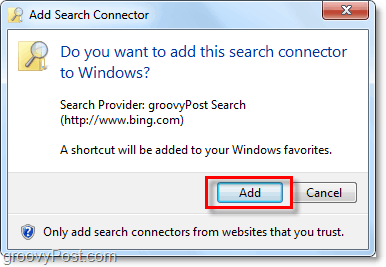
5. Arama Bağlayıcısını ekledikten sonra, favorilerinize gider. Açık kâşif ve Click üzerinde arama bağlayıcısı. Sonraki, yapmak arama Windows Arama kutusu normalde yaptığınız gibi. Bilgisayarınızdan sonuçları görmek yerine, web sitesinden bu arama konektörünün ait olduğu sonuçları görürsünüz!

6. Click bu Önizleme bölmesi düğmesini tıklatarak web sayfasını Windows Gezgini'nde görüntüleyin.

GroovyPost Windows 7 arama bağlayıcısını indirin










yorum Yap